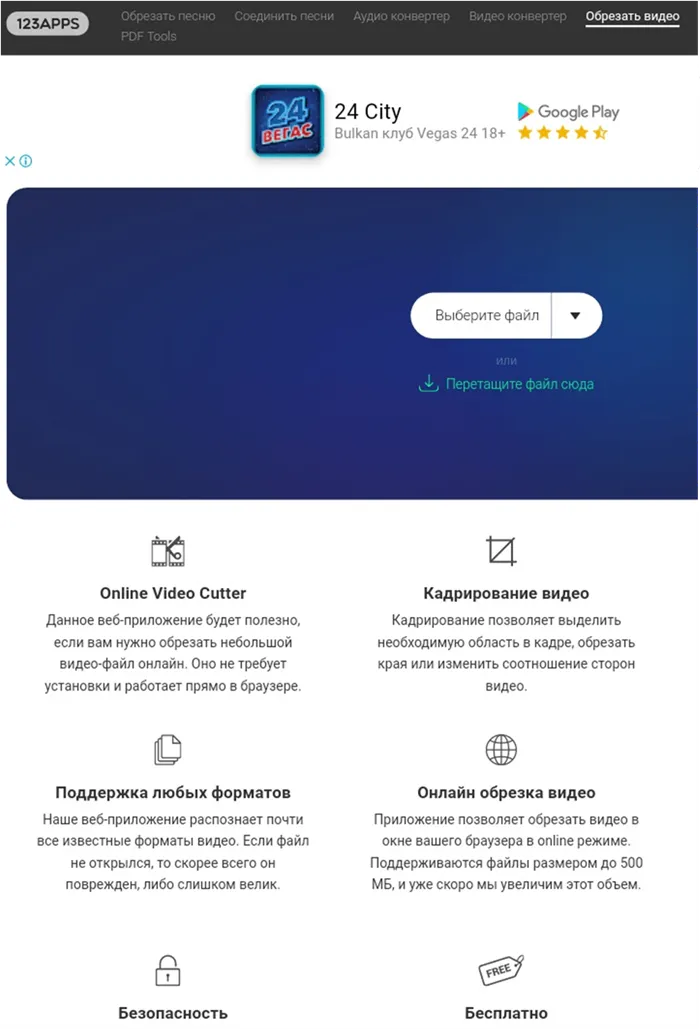Чтобы включить видео и изображения в сторис, необходимо также работать с дополнительными инструментами. Во всех вышеперечисленных приложениях можно изменить формат изображения. Теперь выберите только вертикальный или 4:5 вместо квадратного.
Почему Инстаграм обрезает фото и видео
Стандартный формат, который социальная сеть Instagram допускает для ленты, составляет 1080 x 1080 пикселей. Если пользователь загружает фото с более высоким разрешением, оно обрабатывается по умолчанию.
Внешний вид изображения меняется, некоторые детали исчезают, а иногда Instagram может удалить половину лица с фотографии. Чтобы избежать такой проблемы, следует размещать фотографии, соответствующие обычному формату социальной сети.
Что делать, чтобы Инстаграм не обрезал фото
Социальная сеть предпочитает использовать квадратный формат изображений, чтобы пользователи могли легко прокручивать ленту с телефона и просматривать Instagram с компьютера.
Чтобы сохранить первозданный вид фотографии, необходимо заранее загрузить ее в программы редактирования. Можно менять не только фильтры, но и формат.
Приложения, позволяющие адаптировать ваш контент к требованиям Instagram:

- В InShot функционал позволяет любую картинку адаптировать под ленту Инстаграма, под сторис или под ТикТок. Чтобы на картинке не было водяных знаков, просмотрите рекламу и бесплатно удалите значок. Потом сохраняйте изображение и публикуйте на странице.
- Canva — удобный и функциональный фоторедактор для дизайна контента в соцсети. Вы можете выбрать готовый шаблон для украшения фото либо создать его самостоятельно с нуля. Эти функции доступны в бесплатной версии редактора.
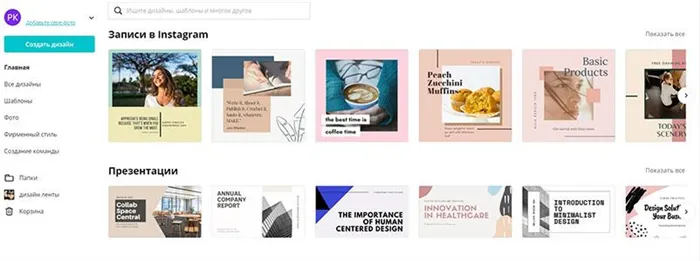
Canva предлагает огромный выбор готовых шаблонов, которые можно адаптировать под любые требования.

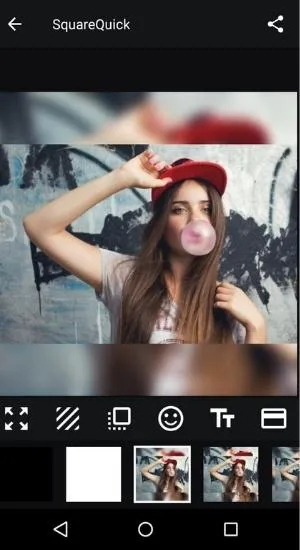
Недостатком этого метода является то, что изображение будет уменьшено в размере после настройки, если оно прямоугольное. Вставки отображаются по бокам — с белым, черным или размытым фоном, в зависимости от выбранной настройки. Визуально этот контент не всегда вписывается в общий поток.
Лучше сразу сделать фотографию квадратной, преобразовать ее с помощью Photoshop или обрезать до нужного формата в режиме телефона.
Почему Инстаграм обрезает видео
Социальная сеть Instagram изменяет видео, его формат и размер, если оно не соответствует следующим требованиям:
- разрешение у ролика должно быть квадратное. Если размер будет больше, то клип редактируется: удаляется картинка сверху или по бокам,
- длительность видеоролика для Инстаграма — не более 60 секунд. Если файл длиннее, его укоротят.
Как выложить фотографию в Instagram в полном размере
Почти все пользователи популярной фотосети сталкивались с ситуацией, когда они размещали, казалось бы, идеальную фотографию, а сервис искажал или изменял ее размер до неузнаваемости. Как упоминалось ранее, Instagram обрезает фотографию, если рамка не соответствует разрешению 1080 x 1080. Современные устройства делают фотографии с разрешением 1100 и даже выше. Сервис обрезает лишние границы, в результате чего фотография получается искаженной. Как же заставить Instagram не обрезать фотографию при публикации?
Решение есть! Существуют специальные приложения, позволяющие размещать фото в полном размере:
- NoCrop – бесплатная программа, имеющая дополнительные платные возможности. После ее загрузки и установки человеку нужно выбрать фото, которое он хочет загрузить в Инсту. Вокруг фотоснимка появляется белая рамочка, размеры которой можно самостоятельно регулировать. В любом случае за кадром не останется значимой части. Далее нужно просто сохранить фото и загрузить его в социальную сеть
.
- InstaSize – приложение тоже работает на бесплатной основе. Оно доступно для гаджетов с операционной системой Android и iQS. Кроме обычных функций, пользователь может воспользоваться и дополнительными: поменять цвет и форму границ, а также их размер, добавить надпись и так далее.
- Whitegram – также работает бесплатно. Такое приложение понравится пользователям, любящим минимализм. В нем нет лишних функций. Программа предназначена только для подгонки фотоснимков под требования Инсты. Однако оно хорошо сохраняет качество фоток при загрузке.
Каким способом выложить фото в Instagram не испортив его качество
Помимо того, что социальная сеть изменяет разрешение фотографий при их загрузке, это может существенно повлиять на качество снимков. В основном это связано с техническими недостатками сервиса. Чтобы не тратить время, приложение сжимает файл и загружает его так же быстро. Количество пикселей уменьшается. Соответственно, качество также отличается.
Формат файла также важен для правильной загрузки. Для Insta формат PNG предпочтительнее формата JPEG, используемого многими мобильными устройствами.
Как лучше всего обеспечить хорошее качество загружаемых фотографий? Для устройств Android можно настроить загрузку так, чтобы фотографии больше не были размытыми и искаженными. Это делается следующим образом:
- Открыть программу Instagram,
- В настройках отыскать вкладку «Расширенные настройки»,
- Из двух предложенных параметров выбрать надпись «Использование высококачественной обработки изображений»,
- Загрузить нужную фотографию в социальную сеть.
Почему на Instagram видео не загружаются полностью? Новички, которые только что зарегистрировались в фотосети, могут не понимать, почему Instagram публикует все больше и больше видео. Причина в том, что длина видеоролика в социальной сети строго ограничена. Пользователи могут загрузить в свой профиль видеоролик продолжительностью не более одной минуты. Остальное можно загрузить в следующем файле. Таким образом, просматривая видео, подписчики могут увидеть его продолжение, просто перейдя на страницу видео.
Как выставить фото в полный рост (вертикальное) в Инсте
Недавно социальная сеть Instagram заметила, что пользователи часто стали отменять загрузку фотографий, когда видят, что фото не соответствует оригиналу. Раньше, если вы загружали вертикальную фотографию, Instagram обрезал ее и делал квадратной. Допустим, девушка хотела загрузить фотографию в полный рост, но сервис обрезал ее ноги или, что еще хуже, половину головы. Однако эта проблема была решена благодаря постоянному мониторингу поведения пользователей.
Появилась обновленная версия приложения Insta, в которой вы можете выбирать пропорции своих фотографий. Просто нажмите на квадратный значок с двумя стрелками после загрузки фотографии. Этот значок расположен в левом нижнем углу интерфейса загрузки. После нажатия на нее необходимо выбрать нужные соотношения файлов и подтвердить загрузку. То же самое относится и к видеоклипам.
Почему Инстаграм обрезает видео сверху и снизу
Обрезается не только продолжительность, но и концы записи. Какое это имеет отношение к чему-либо? Давайте вернемся к формату. В то время как мы можем размещать фотографии в оригинальном соотношении сторон, это не работает для видео, и социальная сеть размещает только квадратные ролики. Если снимок горизонтальный или вертикальный, он будет обрезан снизу и сверху или сверху и справа.
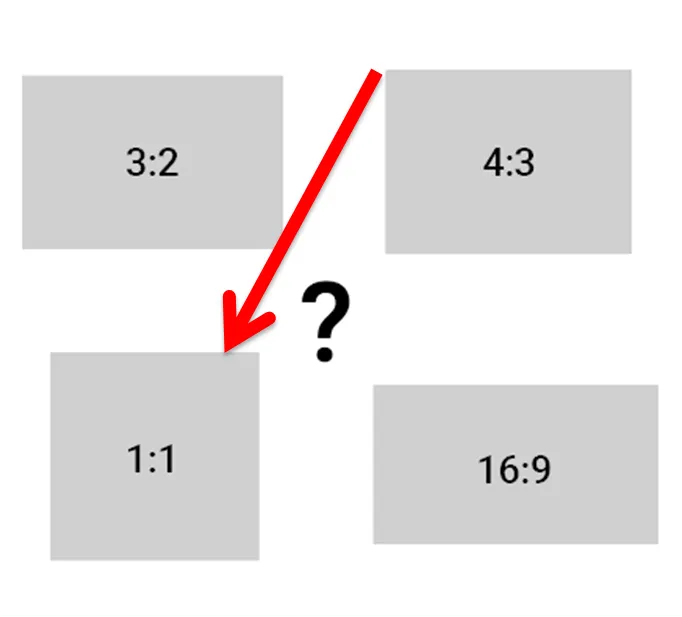
Как разделить видео на несколько частей для Инстаграма
Instagram обрезает видео, если оно длиннее, чем нужно. В результате вы получите пост с каруселью записей. Однако автоматическое разбиение на несколько частей может повлиять на качество сообщения, так как оно будет оборвано на полпути, а это нехорошо. Что делать. Используйте инструменты сторонних производителей.
Они бывают нескольких видов:
- Сервисы. Это – сайты с возможностями видеоредактора. До функций полноценного софта им далеко, но и для того, чтобы обрезать видео для Инстаграма онлайн, их хватит.
- Приложения. У многих людей нет компьютера, всё, что им нужно, есть в мобильных устройствах. Поэтому и софт для гаджетов выходит на принципиально новый уровень, давая все необходимые функции.
- Программы. Все профессионалы используют софт на компьютере, потому что это, во-первых, удобно, а во-вторых, даёт больше возможностей. Естественно, нарезка видео для Инстаграм – лёгкая задача для профессиональных программ.
Подборка инструментов для нарезки ролика
Чтобы облегчить вам редактирование видео, я предоставлю вам подборку инструментов. Чтобы обеспечить разнообразие вариантов, я буду указывать услуги и приложения, а также программное обеспечение.
- iMovie. Как понятно по названию, подходит для iOS и macOS. К преимуществам можно отнести бесплатность и то, что есть как стационарная, так и мобильная версия, которых вполне будет достаточно для резки.
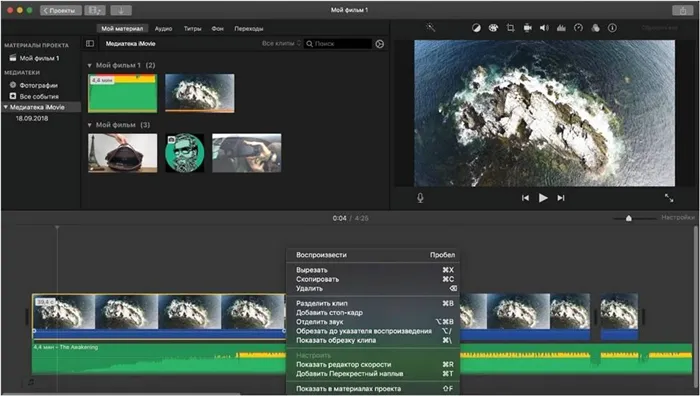
- Shotcut. Бесплатный простенький инструмент. Полезно то, что можно сразу же сохранить файл в нужном формате, чтобы потом, при загрузке, качество не упало.
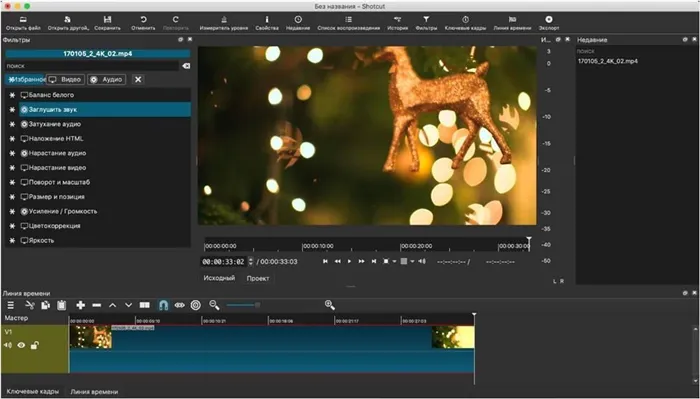
- Splice. Очень неплохое приложение для iOS, которое любят многие пользователи Айфонов.
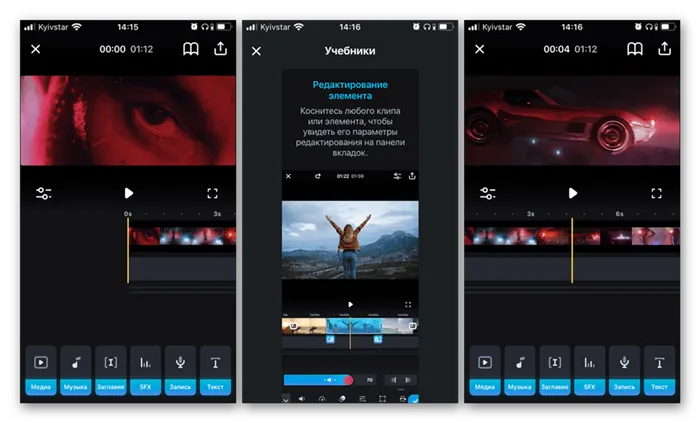
- InShot. Распространённый видеоредактор, который устанавливают Андроид-инстаграмеры. Есть ещё одно полезное приложение от этих же разработчиков – загрузчик, с помощью которого можно легко и просто делать репосты.
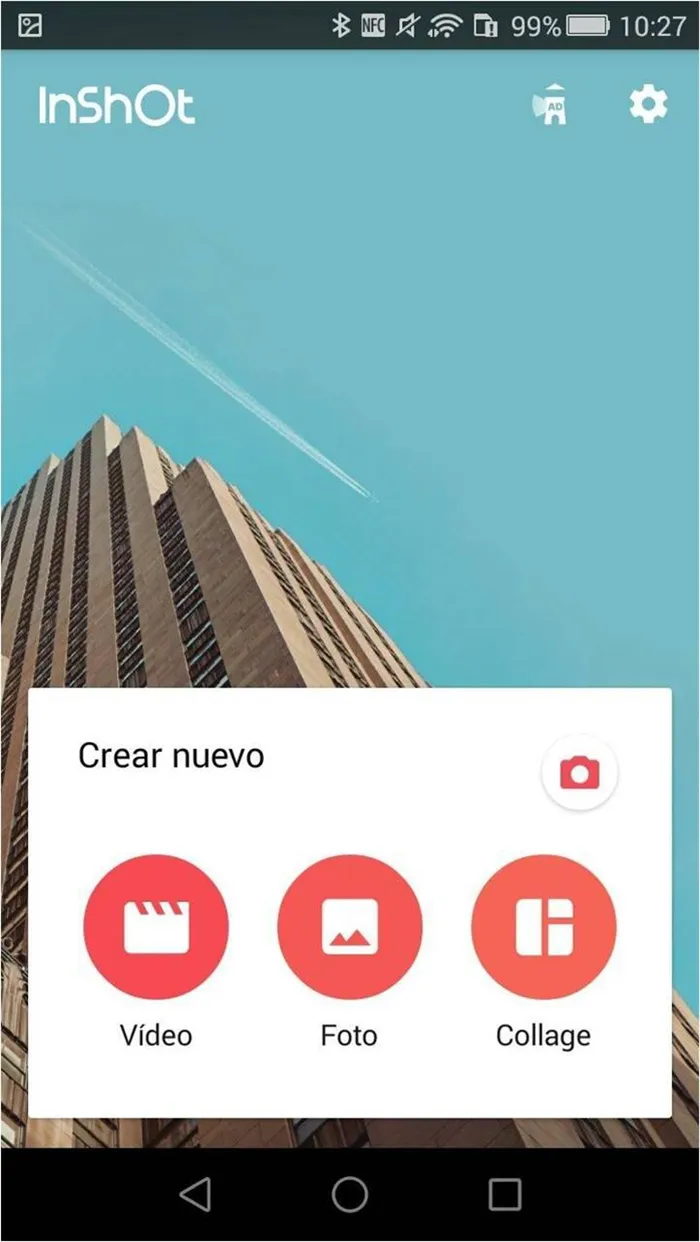
- Clideo. Можно задать определённое время или, допустим, вырезать фрагменты, которые не нужны. Кроме того, после можете сменить формат на MOV, чтобы при загрузке файла в профиль качество не упало.
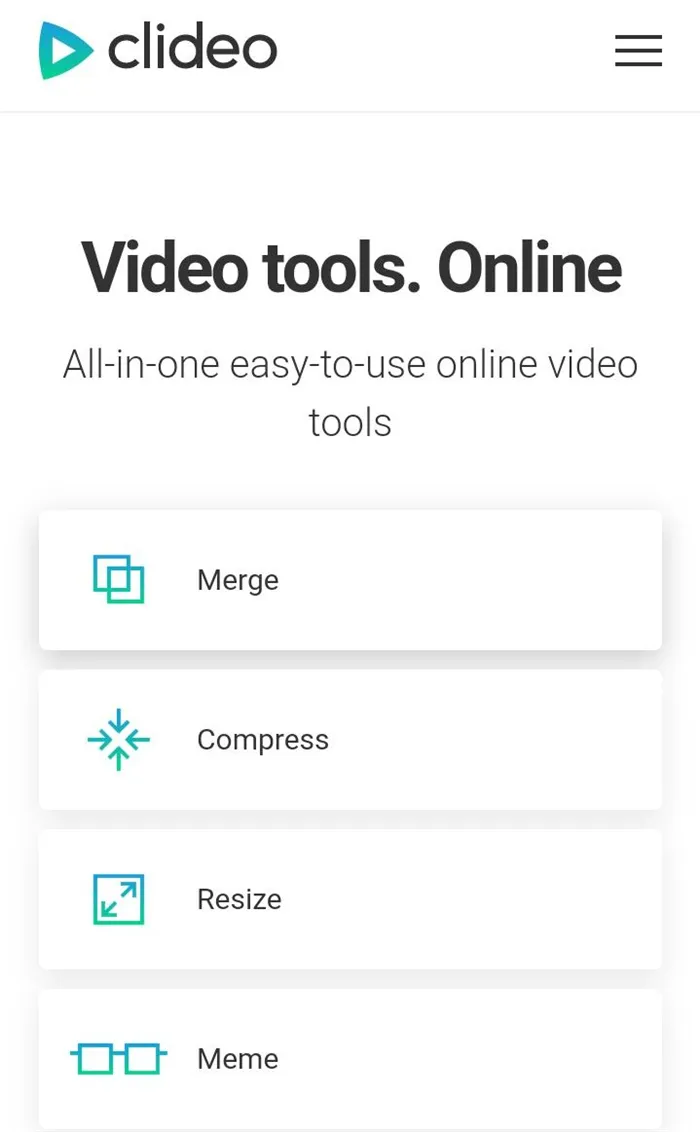
- online-video-cutter.com. Примитивный интерфейс, который также позволяет менять пропорции и поворачивать ролик, если это нужно.